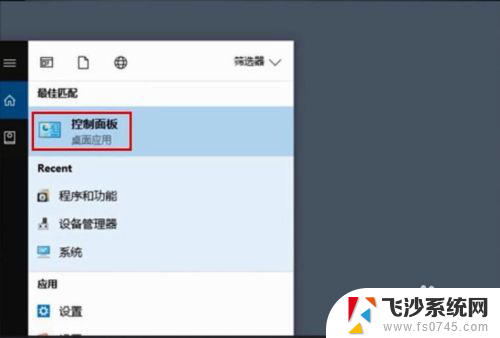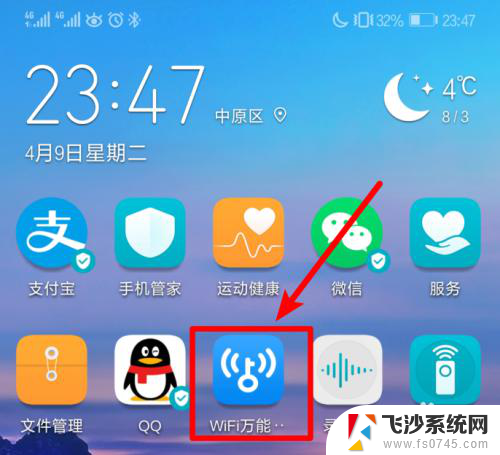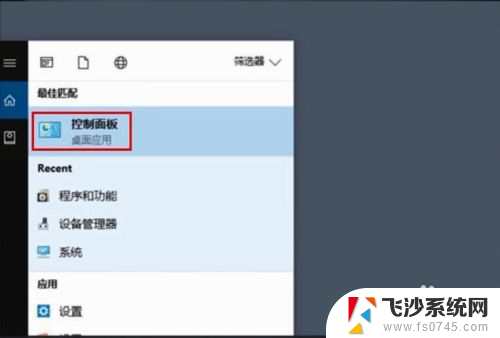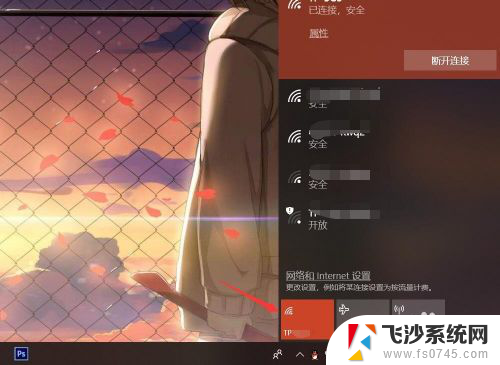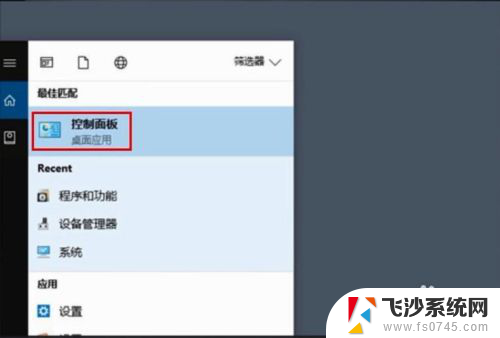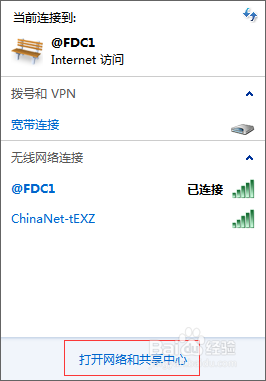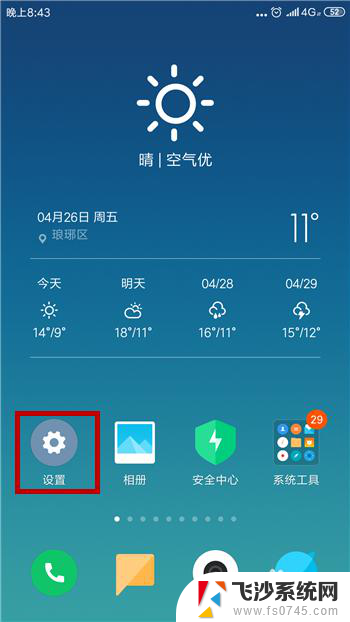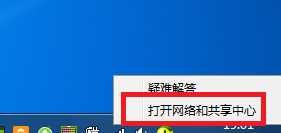怎么看电脑连的wifi密码 电脑里存储的无线网络密码在哪里可以查看
更新时间:2024-04-16 09:46:40作者:xtyang
在如今数字化日益发展的时代,无线网络已经成为我们日常生活中不可或缺的一部分,当我们连接到某个无线网络时,通常会被要求输入密码。但是有时候我们可能会忘记已经输入的密码,不知道该如何查看。在电脑上存储的无线网络密码其实是可以找到的,只需要按照一定的步骤来操作。接下来就让我们来了解一下在电脑上如何查看已连接的无线网络密码。
具体步骤:
1.点击开始菜单,选择控制面板选项。或者按下Windows+S后弹出【控制面板】,点击。
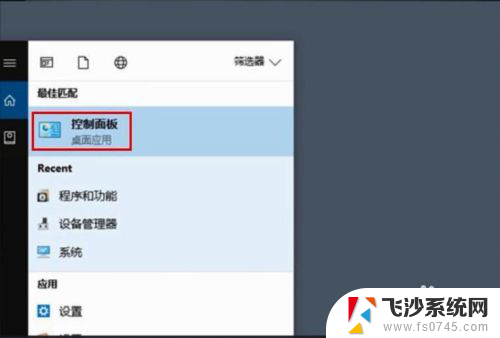
2.点击【网络和共享中心】
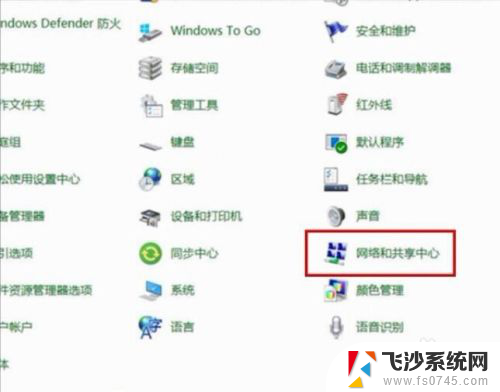
3.点击正在连接的WLAN
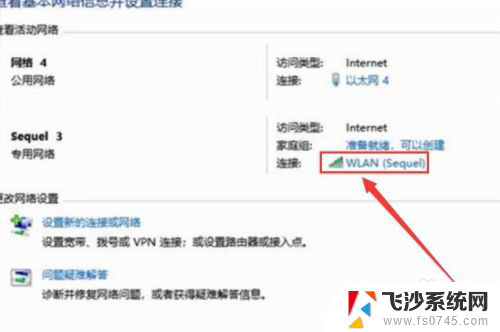
4.进入WLAN状态后点击【无线属性】。
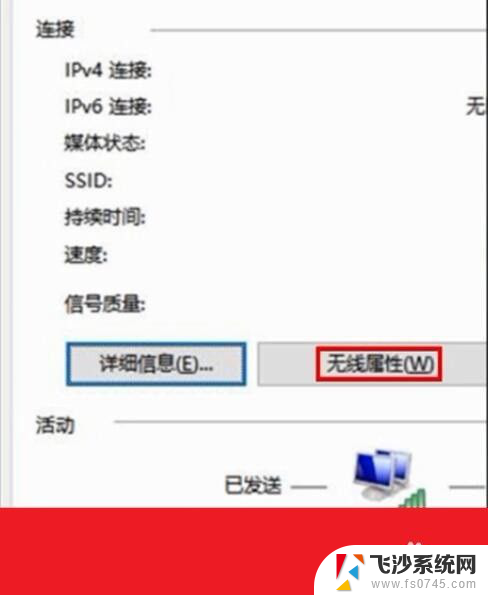
5.在安全页面√选【显示字符】。即可查看到正在连接的WiFi密码。
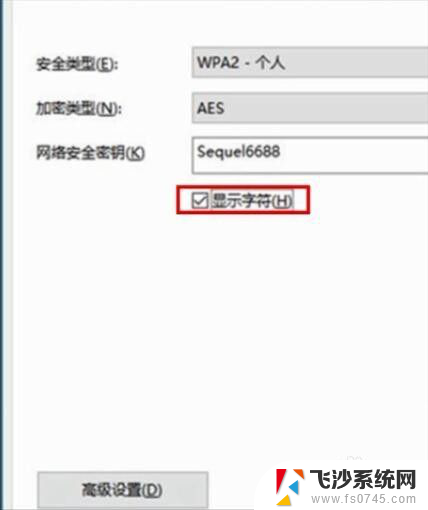
6.或者点击下面的任务栏中象楼梯一样的无线网络标志,再右击已连接的WiFi。再点击小框框里的【属性】,再√选【显示字符】前面的小方块。小方块打勾后也可查看到正在连接的WiFi密码。
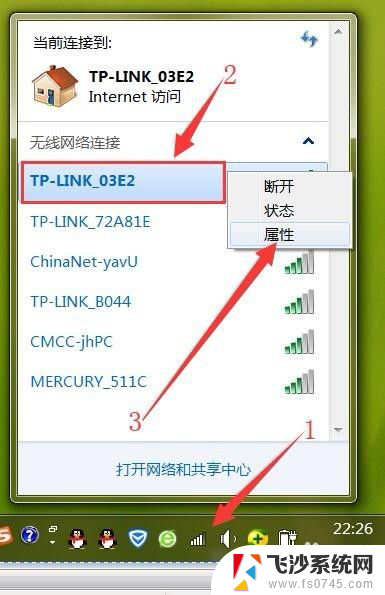
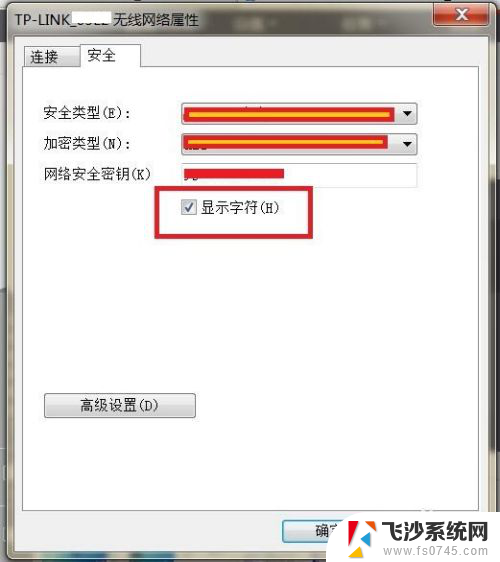
以上就是如何查看电脑连接的WiFi密码的全部内容,需要的用户可以按照以上步骤进行操作,希望能对大家有所帮助。